So beheben Sie das blinkende blaue Licht der PS5 – TechCult
Verschiedenes / / April 06, 2023
PlayStation 5 ist eine Videospielkonsole von Sony, die 2020 veröffentlicht wurde. Diese neue PlayStation-Konsole verfügt über eine brandneue Benutzeroberfläche und einige erstaunliche Funktionen, die dem Spielerlebnis der aktuellen Generation entsprechen. Aber auch die neue PS5 ist nicht frei von Problemen, die häufig bei neuen Konsolen auftreten. Eines davon ist das blinkende blaue Licht der PS5, auf das leider eine Reihe von PlayStation-Benutzern gestoßen sind, während sie Spiele auf der Konsole gespielt haben. Wenn Sie mit dem gleichen Problem zu tun haben, hilft Ihnen unser heutiges Dokument darüber, warum das blaue Blinklicht der PS5 sehr hilfreich sein wird. Wir werden einige Methoden zur Fehlerbehebung besprechen, die Ihnen leicht helfen können, blaues Licht zu beheben, das auf Ihrer Konsole wiederkehrt. Beginnen wir also sofort damit, dieses blaue Licht des Todes zu reparieren.

Inhaltsverzeichnis
- So beheben Sie das blinkende blaue Licht der PS5
- Methode 1: Stellen Sie eine ordnungsgemäße Stromverbindung sicher
- Methode 2: PS5 im abgesicherten Modus neu starten
- Methode 3: HDMI-Verbindung sicherstellen
- Methode 4: Power Cycle PS5
- Methode 5: Cache löschen und Datenbank neu erstellen
- Methode 6: Software im abgesicherten Modus aktualisieren
- Methode 7: Stellen Sie die Standardeinstellungen im abgesicherten Modus wieder her
- Methode 8: Ändern Sie die Videoausgabe von PS5
- Methode 9: Konsole dazu zwingen, sich selbst zu beheben
- Methode 10: PS5 zurücksetzen
- Methode 11: Wenden Sie sich an den Sony-Support
- Warum blinkt PS5 blau?
So beheben Sie das blinkende blaue Licht der PS5
Beim Einschalten der PS5-Konsole sehen Sie möglicherweise ein blaues Licht, das weiter blinkt, wodurch sich die Konsole nicht normal einschaltet. Wenn auf Ihrer Konsole dasselbe Problem auftritt, befolgen Sie die unten aufgeführten möglichen Korrekturen, um das Problem zu lösen.
Methode 1: Stellen Sie eine ordnungsgemäße Stromverbindung sicher
Die blaue Leuchtanzeige kann die Art und Weise sein, wie Ihre Konsole Sie auffordert, die Stromverbindung zu überprüfen. Sie müssen überprüfen, ob die Netzkabel ordnungsgemäß an Ihre Konsole angeschlossen sind. Vergessen Sie auch nicht, Ihre Konsole zu reinigen, während Sie die Stromverbindung sicherstellen, indem Sie die folgenden Schritte ausführen:
1. Trennen Sie die Stromkabel von Ihrer Konsole nach dem Ausschalten.

2. Wieder einstecken die Kabel nach einigen Sekunden wieder richtig in die Konsole einstecken.
Wenn das Problem mit dem blauen Licht beim erneuten Verbinden weiterhin besteht, versuchen Sie es mit ein anderes Stromkabel.
Methode 2: PS5 im abgesicherten Modus neu starten
Die nächste Methode zum Beheben des blau blinkenden PS5-Lichts besteht darin, PS5 im abgesicherten Modus neu zu starten. Dazu müssen Sie zuerst Ihre Konsole im abgesicherten Modus starten. Es hilft, vorübergehende Störungen in Ihrem System zu beheben, die dazu führen können, dass das blaue Licht blinkt. Die folgenden Schritte führen Sie zum Booten von PS5 im abgesicherten Modus:
1. Schalten Sie Ihre Konsole aus, indem Sie auf drücken Netzschalter auf der Frontplatte.
2. Halten Sie als Nächstes die gedrückt Netzschalter und lassen Sie es nach dem los zweiter Piepton.
3. Verbinden Sie nun Ihren Controller mit dem USB-Kabel.

4. Klicken Sie auf die Anweisung, um die zu drücken PS-Taste auf dem Controller auf dem Bildschirm.
5. Als nächstes im Sicherheitsmodus Menü, auswählen PS5 neu starten.

Sobald Ihre PS5-Konsole startet, wird das Problem mit dem blauen Licht behoben.
Lesen Sie auch:Behebung des Problems PS4-Fehler CE 42555 1
Methode 3: HDMI-Verbindung sicherstellen
Eine HDMI-Kabelverbindung wird normalerweise verwendet, um PS5 mit einem Anzeigegerät wie einem Smart-TV zu verbinden. Um Ihre Frage zu beantworten, wie Sie das blau blinkende PS5-Licht beheben können, ist möglicherweise etwas mit Ihrer HDMI-Kabelverbindung nicht in Ordnung. Dieses Problem kann auf blaues Licht und kein Signal hinweisen. Sie können eine ordnungsgemäße HDMI-Verbindung sicherstellen, indem Sie neu einstecken das Kabel. Wenn es nicht funktioniert, können Sie es auch versuchen Austausch des Kabels mit einem neuen. Fahren Sie für mehr mit der nächsten Lösung fort.
Methode 4: Power Cycle PS5
Bei der nächsten Methode zum Beheben des blau blinkenden PS5-Lichts versuchen Sie, Ihre PS5 aus- und wieder einzuschalten. Das Aus- und Wiedereinschalten Ihrer Konsole hilft beim Löschen des Systemspeichers und beim Entfernen möglicher beschädigter Dateien, die das blaue Licht auf Ihrem Gerät auslösen können. Das Durchführen eines Aus- und Wiedereinschaltens ist sicher, da Ihre gespeicherten Daten, Apps, Dateien, Spiele und Einstellungen nicht entfernt werden. Führen Sie die folgenden Schritte aus, um Ihre PS5-Konsole aus- und wieder einzuschalten:
1. Erste, abschalten Ihre PS5-Konsole vollständig.

2. Halten Sie nun die gedrückt Netzschalter deiner PS5-Konsole, bis du hörst zwei Pieptöne.
3. Nächste, alle Kabel abziehen an der Konsole befestigt, einschließlich der HDMI Kabel.
4. Halten Sie erneut gedrückt Netzschalter Ihrer Konsole einige Sekunden lang, um den Strom vollständig zu entladen.
5. Endlich, Schließen Sie alle abgezogenen Kabel wieder an zurück zur Konsole und schalten Sie sie ein, um zu prüfen, ob das Problem mit dem blauen Licht behoben wurde.
Lesen Sie auch:PS4-Fehler CE-34788-0 behoben
Methode 5: Cache löschen und Datenbank neu erstellen
Wenn Sie sich fragen, warum auf Ihrer Konsole ein blaues PS5-Blinklicht zu sehen war, kann dies auch an Cache-Dateien liegen. Temporäre Cache-Dateien können mit der Zeit beschädigt werden und Ihr Gerät verlangsamen. Um Ihre Konsole zu optimieren und schneller auszuführen, ohne dass ein blaues Licht blinkt, versuchen Sie, den Cache zu leeren und die Datenbank mit den folgenden Schritten neu zu erstellen:
1. Starten Sie Ihr Gerät neu Sicherheitsmodus Verwenden Sie die Schritte, die in erwähnt werden Methode 2 über.
2. Wählen Sie jetzt, da Sie sich im abgesicherten Modus befinden Option Cache löschen und Datenbank neu erstellen aus seiner Speisekarte.
3. Wählen Datenbank neu erstellen nächste.

4. Sobald der Datenbank-Wiederherstellungsprozess abgeschlossen ist, gehen Sie zurück zu Menü im abgesicherten Modus und auswählen Löschen Sie den Systemsoftware-Cache.
Sobald die Schritte ausgeführt sind, Neustart Ihre PS5-Konsole und prüfen Sie, ob das blaue Todeslicht behoben ist.
Methode 6: Software im abgesicherten Modus aktualisieren
Die nächste Methode, um das blau blinkende PS5-Licht zu beheben, besteht darin, die Software über den abgesicherten Modus zu aktualisieren. Dieser Fix ist im Falle einer veralteten Softwareversion erforderlich, die die ordnungsgemäße Funktion Ihrer Konsole beeinträchtigen könnte. Wenn Sie über eine stabile Internetverbindung verfügen, fahren Sie mit den folgenden Schritten fort, um die Software im abgesicherten Modus zu aktualisieren:
1. Folgen Sie den Schritten in Methode 2 um Ihre Konsole zu booten Sicherheitsmodus und öffnen Sie sein Menü.
2. Verbinden Sie nun Ihren PS5-Controller über USB-Kabel und wählen Sie die dritte Option im Menü, Systemsoftware aktualisieren.
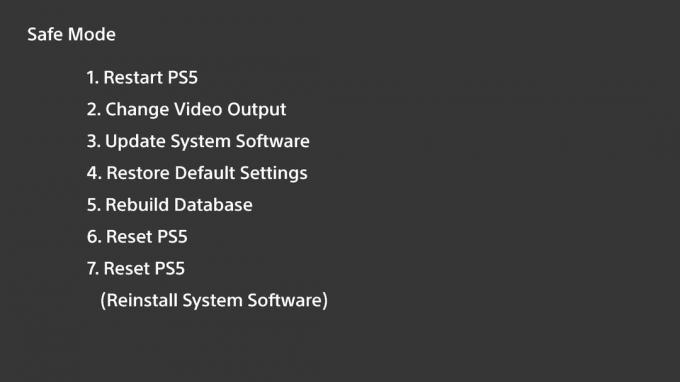
3. Wählen Sie als Nächstes aus Update über das Internet um die neueste verfügbare Software zu installieren.
4. Sobald das Update abgeschlossen ist, Starten Sie Ihre Konsole neu und überprüfen Sie, ob das Problem mit dem blauen Licht behoben wurde.
Lesen Sie auch:Beheben Sie den Fehler des PS4-WLAN-Proxyservers
Methode 7: Stellen Sie die Standardeinstellungen im abgesicherten Modus wieder her
Der abgesicherte Modus Ihrer PS5-Konsole kann eine Reihe technischer Störungen beheben, von denen eine blaues Licht ist. Falls die Einstellungen Ihrer PlayStation 5 geändert wurden oder die Software das blaue auslöst Wenn das Licht auf Ihrem Gerät blinkt, können Sie versuchen, die Standardeinstellungen des Systems sicher wiederherzustellen Modus. Dadurch werden alle Ihre Einstellungen und Konfigurationen auf die Standardeinstellungen zurückgesetzt, ohne dass Ihre Dateien und Apps gelöscht werden.
1. Start Sicherheitsmodus wie angegeben in Methode 2.
2. Wählen Sie nun die aus Standardeinstellungen wiederherstellen Option aus dem Menü des abgesicherten Modus.

3. Folge dem Anweisungen auf dem Bildschirm um den Vorgang abzuschließen und zu prüfen, ob das blaue Licht behoben wurde.
Methode 8: Ändern Sie die Videoausgabe von PS5
Als nächstes, um zu wissen, wie es geht PS5 reparieren blaues Licht blinkt, müssen Sie die Videoausgabe Ihrer PS5-Konsole ändern. Sie können diese Methode im abgesicherten Modus ausführen, ohne dabei Daten zu verlieren. Befolgen Sie die nachstehenden Anweisungen, um die Videoausgabe zu ändern:
1. Starten Sie Ihre PlayStation 5 in Sicherheitsmodus Verwenden Sie die Schritte in Methode 2.
2. Verbinden Sie Ihren Controller über die USB-Kabel und wählen Sie die zweite Option aus dem Menü, Videoausgabe ändern.
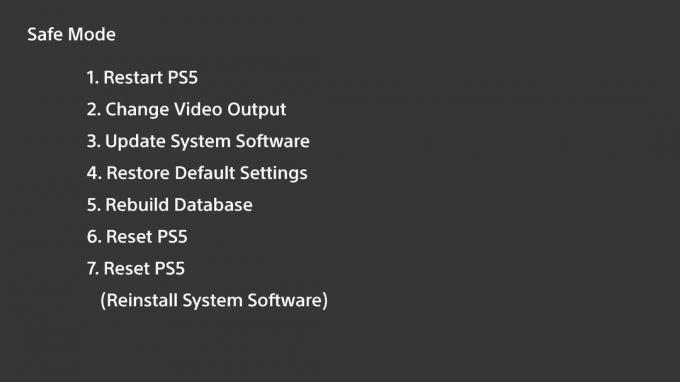
3. Als nächstes gehen Sie zu Ändern Sie den HDCP-Modus und stelle es ein Nur HDCP 1.4.
4. Starten Sie die PS5 neu um zu überprüfen, ob das Problem behoben wurde.
5. Wenn das blaue Licht weiterhin leuchtet, starten Sie den abgesicherten Modus und wählen Sie die Videoausgabe ändern Option erneut.
6. Wählen Auflösung ändern und ändern Sie es von Automatisch zu einer niedrigeren Auflösung wie 720p.
7. Endlich, Starten Sie die PlayStation 5 neu und überprüfen Sie, ob es das Problem gelöst hat.
Methode 9: Konsole dazu zwingen, sich selbst zu beheben
Sie können Ihre Konsole auch dazu zwingen, sich selbst zu beheben, um das blinkende blaue Licht PS5 zu beheben. Diese Methode erfordert nicht, dass Ihre Konsole in den abgesicherten Modus wechselt, und hält auch Ihre Apps und Spiele intakt.
1. Anmachen Ihre PS5-Konsole.
2. Als nächstes, wenn die PS-Logo wird angezeigt, Konsole abstecken direkt aus der Steckdose.

3. Jetzt, nach einiger Zeit, stecken Sie es zurück Und schalte die Konsole ein. Auf diese Weise kann es alle kleineren Probleme beheben, einschließlich des blauen Todeslichts.
Methode 10: PS5 zurücksetzen
Eine der letzten Methoden besteht darin, Ihre PS5-Konsole zurückzusetzen, um sie wieder in ihren ursprünglichen Zustand zu versetzen. Diese Methode ist sehr effektiv bei der Fixierung der blaues Licht Problem, aber Sie verlieren Ihre Apps und Spiele. Wenn Sie diese Methode ausführen, werden auch Ihre gespeicherten Daten gelöscht. Führen Sie die folgenden Schritte aus, um Ihre PS5-Konsole zurückzusetzen:
1. Schalten Sie Ihre PS5 aus und starten Sie sie Sicherheitsmodus Menü durch folgendes Methode 2 über.
2. Wählen Sie nun die sechste Option aus dem Menü, PS5 zurücksetzen.
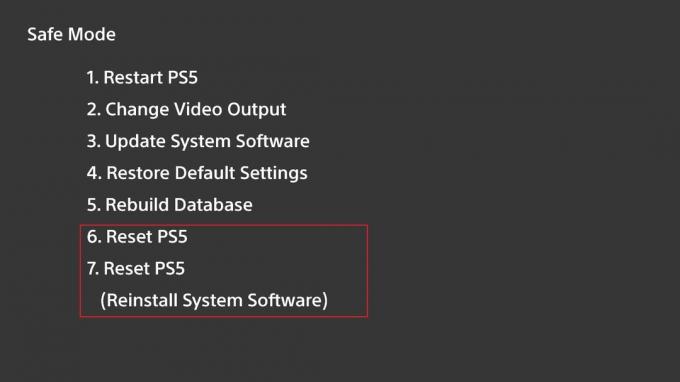
3. Im nächsten Fenster, Bestätigen Sie, um Ihre PS5-Konsole zurückzusetzen.
Nachdem der Reset durchgeführt wurde, wird das blaue Todeslicht behoben.
Lesen Sie auch:10 Möglichkeiten, PS4 zu beheben, schaltet sich ständig aus
Methode 11: Wenden Sie sich an den Sony-Support
Die letzte Methode, die Sie heute versuchen müssen, um das blinkende blaue Licht der PS5 zu beheben, besteht darin, den Sony-Support zu kontaktieren. Diese Methode ist ein letzter Ausweg, falls Ihnen keine der oben genannten Lösungen dabei geholfen hat, das blaue Licht auf PS5 zu reparieren. Wenn Sie das Blaulichtproblem nicht lösen können, deutet dies darauf hin, dass etwas mit der Hardware Ihrer Konsole nicht stimmt, was nur mit professioneller Hilfe behoben werden kann PlayStation-Unterstützung.
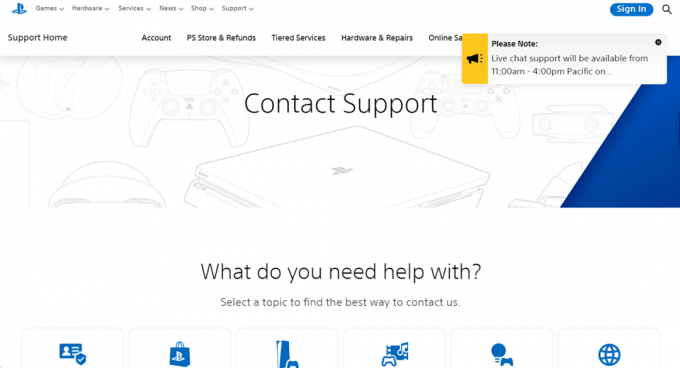
Warum blinkt PS5 blau?
Das blaue Blinklicht auf der PS5-Konsole weist normalerweise auf Probleme beim Hochfahren hin. Beim Empfang des blauen Lichts bleibt das Display normalerweise auf einem schwarzen Bildschirm hängen. Dieses Problem mit blauem Licht kann folgende Ursachen haben:
- Erzwungenes Herunterfahren der PS5-Konsole.
- Eine alte Softwareversion von PlayStation 5.
- Anzeigeprobleme wie falsch konfigurierte Auflösungseinstellungen.
- Probleme mit der HDMI-Kabelverbindung.
- Eine beschädigte Festplatte auf PS5.
Empfohlen:
- So bearbeiten Sie die Dauer von Fotos auf TikTok am Telefon
- Was sind die Vor- und Nachteile von Android TV?
- Ist PS5 plattformübergreifend mit Xbox?
- Beheben Sie den Spotify-Fehler auf PS5
Wir hoffen, dass unser Doc weiter Blinkendes blaues Licht PS5 war hilfreich bei der Bearbeitung all Ihrer Fragen zu blauem Licht, Ursachen, die es auslösen, und mehreren Möglichkeiten, es zu beheben. Teilen Sie uns Ihre Gedanken, Fragen und Vorschläge mit, indem Sie unten Ihre Kommentare hinterlassen.
Elon ist Tech-Autor bei TechCult. Er schreibt seit etwa 6 Jahren Anleitungen und hat viele Themen behandelt. Er liebt es, Themen rund um Windows, Android und die neuesten Tricks und Tipps zu behandeln.



![Hilfe! Problem mit dem verkehrten oder seitlichen Bildschirm [Gelöst]](/f/60df5efc41945c01f0d203d7ccfa0098.jpg?width=288&height=384)